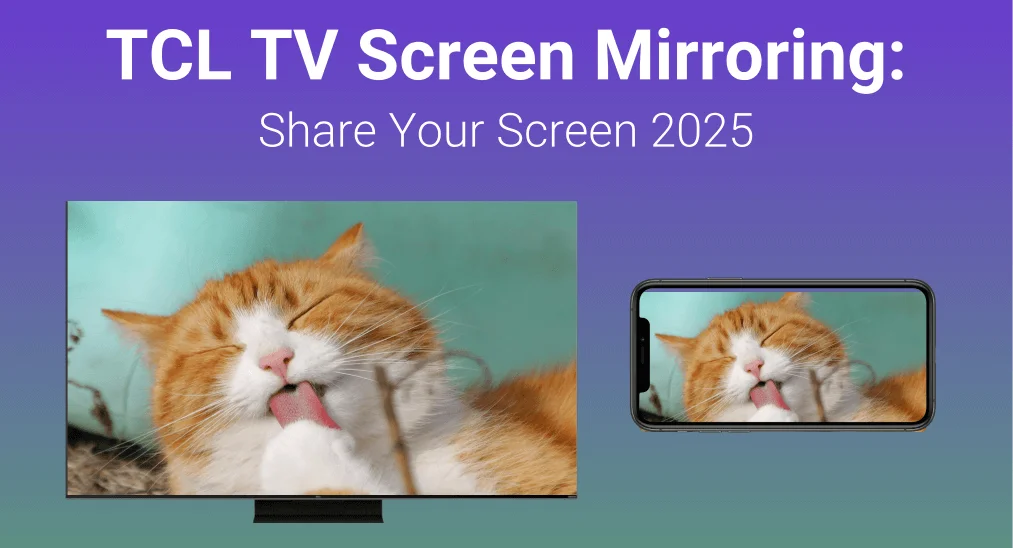
TCL Duplicación de Pantalla le permite compartir fácilmente lo que está en su teléfono, tableta o computadora mostrándolo directamente en su TV. En esta guía, describiremos cada método de Duplicación de Pantalla en un proceso claro, paso a paso para una fácil comprensión. ¡Comencemos!
Tabla de Contenido
¿Puede el televisor TCL hacer Duplicación de Pantalla?
Sí, los televisores inteligentes TCL son compatibles con la Duplicación de Pantalla, lo que te permite compartir contenido desde tus dispositivos sin problemas. A diferencia de muchos televisores inteligentes que están limitados a sistemas operativos específicos, los televisores TCL Roku ofrecen una compatibilidad más amplia.
Soportan AirPlay para dispositivos iOS y protocolos estándar de duplicación para Android, Windows y otras plataformas. Dependiendo de tu modelo de TV y dispositivo, puedes usar Miracast, AirPlay o Google Cast para duplicar tu pantalla fácilmente. Con todos los dispositivos Fire TV, puedes verificar esta función desde Configuraciones > Pantalla y Sonidos > AirPlay & Homekit opción. Una vez que no haya una opción correspondiente, no puede AirPlay a FireStick directamente.
Cómo habilitar la Duplicación de Pantalla en TCL Smart TV
Antes de comenzar las actividades de Duplicación de Pantalla o transmisión desde tus dispositivos, activemos la función de Duplicación de Pantalla en tu televisión inteligente TCL. Simplemente presiona el Hogar botón en el control remoto del televisor Roku para navegar a Configuraciones > System > Duplicación de Pantalla > Prompt (or Siempre permitir option).

Consejo: Cuando el El control remoto de Roku no funcionalo siento, no puedo realizar esta solicitud. Aplicación de control remoto de Roku TV Como método alternativo para controlar su televisor. Después de instalar el control remoto en su dispositivo móvil y conectar sus dispositivos a la misma red inalámbrica, puede adoptar el control remoto virtual para habilitar la Duplicación de Pantalla en su TCL Roku TV.

Descarga el Control Remoto para Roku TV
Duplicación de Pantalla de TCL Roku TV Desde Diferentes Dispositivos
Una vez que la Duplicación de Pantalla esté habilitada en tu TV TCL, sigue los pasos a continuación para conectar tus dispositivos y comenzar la Duplicación de Pantalla. Asegúrate de que tanto tu TV como tu dispositivo estén conectados a la misma red Wi-Fi para una conectividad sin interrupciones.
Duplicación de Pantalla de TCL TV iPhone, iPad, Mac
Los dispositivos Apple utilizan AirPlay. para Duplicación de Pantalla. Para habilitar Compatibilidad con AirPlay En su TCL Roku TV, simplemente active la función AirPlay en el televisor yendo a Configuraciones > Apple AirPlay y HomeKit > AirPlay Opción. Luego, debe seguir los pasos mencionados a continuación para iniciar la Duplicación de Pantalla de iPhone a TCL TV:

Passo 1. Asegúrese de que sus dispositivos estén conectados a la misma red inalámbrica.

Passo 2. Open the Centro de Control y toca el Duplicación icono en tu dispositivo Apple para elegir tu televisor TCL de la lista de dispositivos para conectar.
Passo 3. If ask for the Código de acceso de AirPlay, introduzca los números que aparecen en la pantalla de su dispositivo móvil para completar el proceso de emparejamiento. Cuando la conexión sea exitosa, puede comenzar la Duplicación de Pantalla de su dispositivo Apple en el televisor TCL.
Bonus: Si AirPlay no funcionaEres capacitado para instalar una Aplicación de transmisión y Duplicación de Pantalla de TV y continuar con las actividades de duplicación de pantalla del dispositivo Apple. Este software de duplicación de pantalla es compatible con la mayoría de los televisores populares con baja latencia, fiabilidad y estabilidad.

Descargue Smart TV Cast
Duplicación de Pantalla de Android en TV TCL
También hay dos métodos para dispositivos Android para implementar la Duplicación de Pantalla de TCL Roku desde dispositivos Android. El primer enfoque simple es utilizar la función de transmisión o duplicación integrada en dispositivos Android.

Passo 1. Buscar y activar el Duplicación de Pantalla/Transmisión/Compartir/Duplicación de Pantalla or other similar icons in the Panel Rápido o Configuraciones En tu teléfono Android.
Passo 2. Asegúrese de que su dispositivo Android esté conectado a la misma red inalámbrica que su televisor TCL, luego mantenga presionado el Transmisión Opción en su dispositivo Android para conectar su TV.
La segunda medida es adoptar el TCL Roku. Aplicación Android de Duplicación de Pantalla para TV. de BoostVision. La aplicación de terceros también es compatible con la mayoría de las marcas de televisores y necesita conectarse a la misma red Wi-Fi que su televisor TCL.
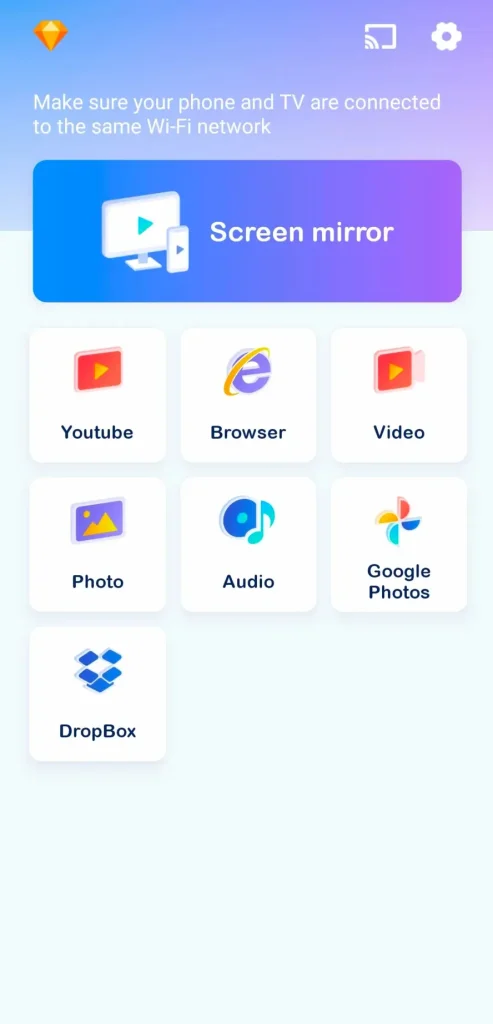
Descargue Smart TV Cast
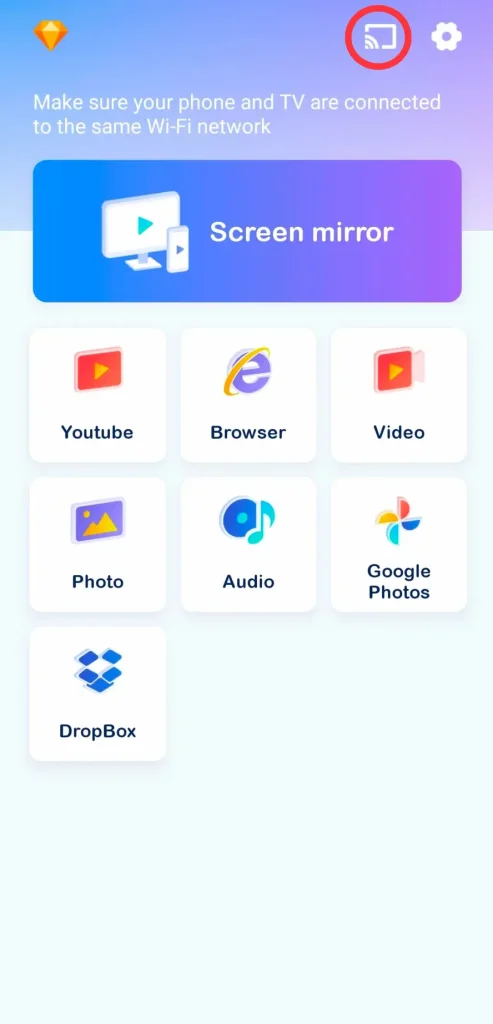
Passo 1. Después de instalar la aplicación de Duplicación de Pantalla en su dispositivo móvil, toque el Transmisión icono en la esquina superior derecha para elegir tu TV de la lista de dispositivos.

Passo 2. Clic en el Duplicación de Pantalla opción en la pantalla para comenzar la Duplicación de Pantalla de su dispositivo Android. También puede elegir otros botones virtuales para la transmisión de los botones correspondientes a su televisor inteligente.
Duplicación de Pantalla de PC en TV TCL
Si tienes una PC con Windows y un televisor TCL, seguir estos pasos te permitirá realizar la Duplicación de Pantalla en el TCL Roku TV desde la pantalla de la PC con Windows.
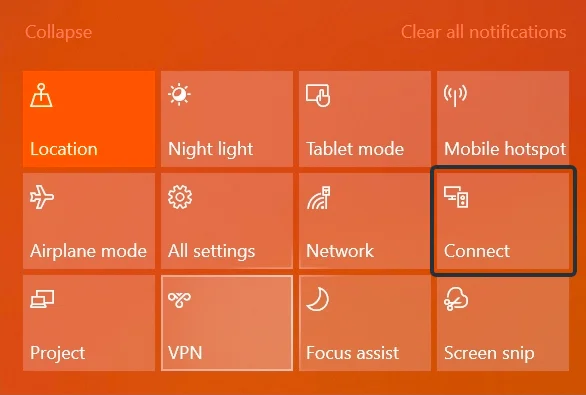
Passo 1. Asegúrese de que su PC con Windows y su televisor estén en la misma red Wi-Fi, seleccione el Conectar opción en el Centro de Notificaciones.

Passo 2. Elige el PC pantalla solamente optionand Conectar a una pantalla inalámbrica opción al final.
Passo 3. Seleccione su televisor TCL de la lista de dispositivos disponibles, y la pantalla de su PC aparecerá en el televisor.
Veredicto Final
¿El televisor TCL tiene Duplicación de Pantalla? Sí, admite la Duplicación de Pantalla de las actividades de TCL desde dispositivos Apple, dispositivos Android y sistemas operativos Windows. Una vez que la Duplicación de Pantalla en el televisor TCL no puede funcionar directamente, es hora de probar una aplicación confiable de transmisión y espejo de TV.
Preguntas Frecuentes sobre Duplicación de Pantalla de TCL
P: ¿Puede el televisor TCL hacer Duplicación de Pantalla?
Sí, los televisores inteligentes TCL son compatibles con la Duplicación de Pantalla, lo que te permite compartir contenido desde tus dispositivos sin problemas. A diferencia de muchos televisores inteligentes que están limitados a sistemas operativos específicos, los televisores TCL Roku ofrecen una compatibilidad más amplia.
P: ¿Por qué no funciona la Duplicación de Pantalla en el televisor TCL?
Hay varias razones por las cuales la Duplicación de Pantalla de TCL TV puede no funcionar. Los problemas comunes incluyen la función de Duplicación de Pantalla deshabilitada, problemas con su red Wi-Fi o fallas críticas en la propia función integrada de Duplicación de Pantalla.








